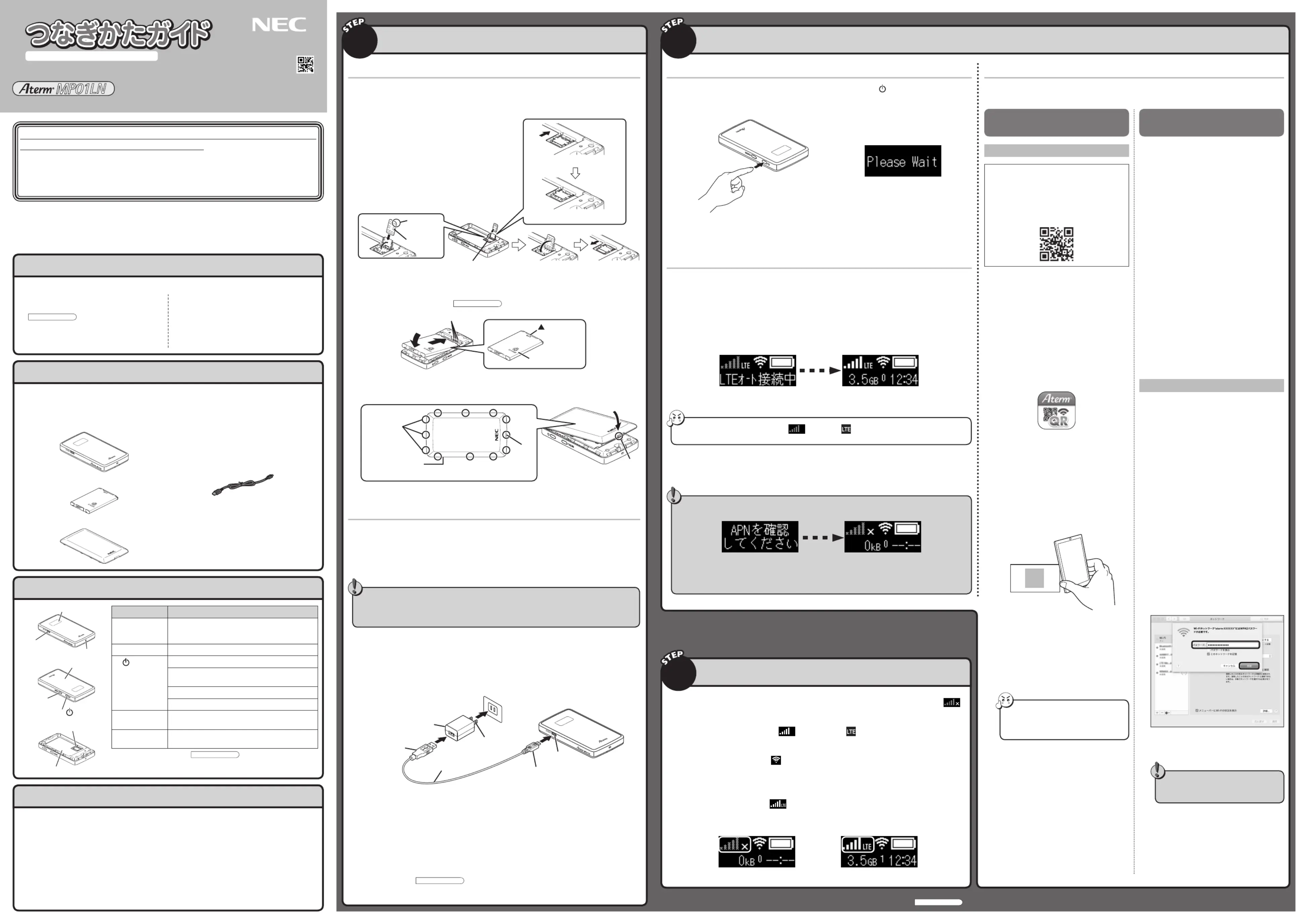NEC MP01LN Manual
| Mærke: | NEC |
| Kategori: | Router |
| Model: | MP01LN |
Har du brug for hjælp?
Hvis du har brug for hjælp til NEC MP01LN stil et spørgsmål nedenfor, og andre brugere vil svare dig
Router NEC Manualer

31 December 2025
Router Manualer
- Ubiquiti Networks
- APC
- Extreme Networks
- DVDO
- Planet
- Kiloview
- Digitus
- Opticis
- I-Tec
- Daewoo
- Strong
- Readynet
- TCL
- Leoxsys
- Nexxt
Nyeste Router Manualer

6 December 2025

29 November 2025

29 November 2025

27 November 2025

26 November 2025

25 November 2025

21 November 2025

16 November 2025

14 November 2025
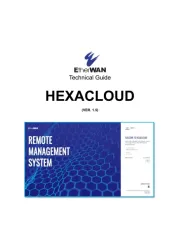
13 November 2025